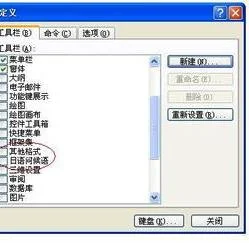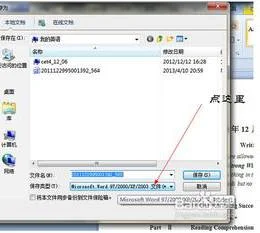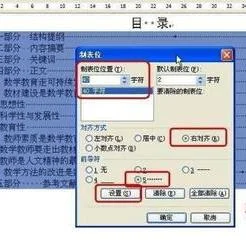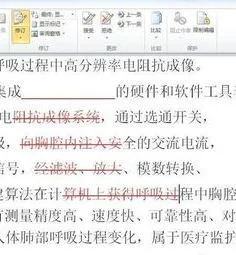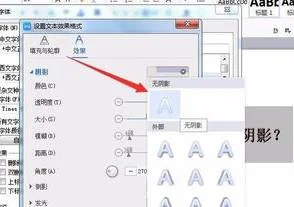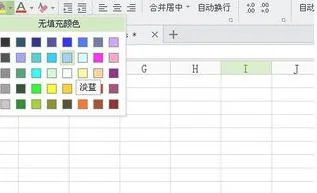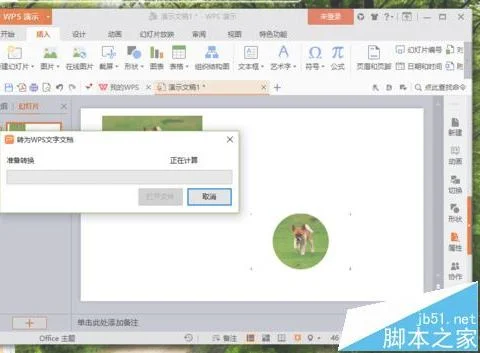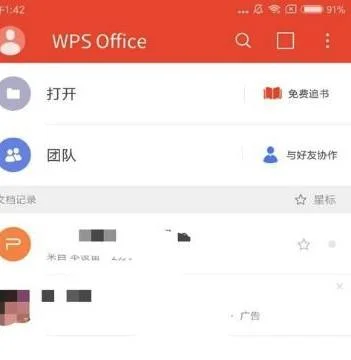1.wps里面怎么插入圆饼图设置数据
1、先利用WPS表格制作一个二维表,列上依次为“顾客类型”、“人数”、“比例”,行上为A-J。
2、菜单“插入|图表。”,打开“图表类型对话框”。单击“饼图”,打开饼图样式;
3、选择一种样式单击,打开“配色方案”,选择一种配色方案,单击“下一步”
4、选择数据区域,一般默认即可,如果不符合自己需要,也可人工选择。单击“下一步”
5、此时图表大样会显示在右边的方框里,此时可以重命名图表名称
6、单击“完成”。如果还需要显示每部分的人数和比例,可在任意图块上右键,选择“数据系列格式”,打开对话框,在“数据标志”中,选中“值”和“百分比”。
7、最后效果:
8、图表中各项目块可进行拖动。如果是在WPS文字中使用图表,可利用“插入|图表”功能,WPS文字会调用WPS表格生成图表,生成的图表会自动插入WPS文档中
2.wps表格中数据自动选择
工具:wps表格步骤:1、打开wps表格,鼠标定位在数据源中的任意一格,系统会自动选择整个数据区域。
2、定位好光标之后,点击“插入”,在插入选项卡中点击“数据透视表”,3、选择数据透视表的位置,点击“确定”,系统会自动创建一个新的工作表。采用拖动的方式来将数据透视表完成。
4、把“品名”拖动到“页区域”,“月份”拖动到“行区域”,“仓库名称”拖动到“列区域”,将“数量”拖动到“数据区域”。在左边拖动的同时右边的数据透视表就出来了。
注:页区域”,“行区域”,“列区域”,“数据区域”在步骤三截图上面有写明。区域一 一对应即可。